

El sĂmbolo del sistema y la ventana Bash en Windows 10 tienen una fondo solido. Puede cambiar el color de fondo pero, lo que es más importante, puede hacerlo transparente. Se ve bien y algunas personas encuentran que es más fácil para los ojos. No muchas aplicaciones admiten transparencia, por lo que si quiere algo similar en una aplicaciĂłn de escritura, necesita una aplicaciĂłn de terceros para solucionar el problema. WindowTop es una aplicaciĂłn gratuita de Windows que le permite agregar transparencia a cualquier ventana.
WindowTop también agrega un modo oscuro a las ventanas, pero es más un tema contrastante que no se ve muy bien. Por último, la aplicación le permite fijar una ventana en la parte superior.
Descargue y ejecute WindowTop. Abra una aplicaciĂłn y mueva el cursor del mouse a la barra de tĂtulo. Verás un pequeño botĂłn en la parte superior. Este botĂłn te muestra un panel con tres botones. De izquierda a derecha, los botones le permiten agregar transparencia, fijar la ventana en la parte superior y oscurecer la ventana.
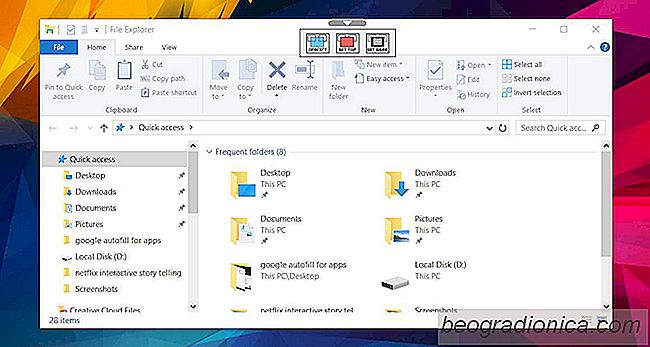
Seleccione el botĂłn de transparencia y configure quĂ© tan transparente u opaca quiere que sea la ventana. Puedes ver el cambio suceder en vivo. Si elige hacer que una ventana sea transparente, tambiĂ©n puede habilitar el clic para obtenerla. Esto le permite hacer clic en una ventana o un Ăcono detrás de la ventana transparente.


Buscar qué archivos DLL están en uso en Windows
Las aplicaciones y los procesos de Windows acceden a un tipo de archivo llamado archivos 'DLL'. Un archivo DLL, si está dañado o falta, a menudo evitará que una aplicación o proceso se ejecute correctamente. A veces, una aplicación o proceso puede fallar por completo si el archivo DLL que necesita está ausente.

CĂłmo abrir PowerShell en una ubicaciĂłn especĂfica en Windows 10
PowerShell viene antes -instalado en Windows 10. Puede acceder desde el menĂş Power User o puede buscarlo a travĂ©s de Cortana. Tanto Windows 7 como 8 no tenĂan PowerShell por defecto. Aunque Windows 10 tiene PowerShell, no lo ha integrado de la misma manera que tiene SĂmbolo del sistema. Puede abrir una ventana del sĂmbolo del sistema en cualquier lugar, en cualquier ubicaciĂłn / carpeta, manteniendo presionada la tecla MayĂşs y haciendo clic derecho dentro de ella.